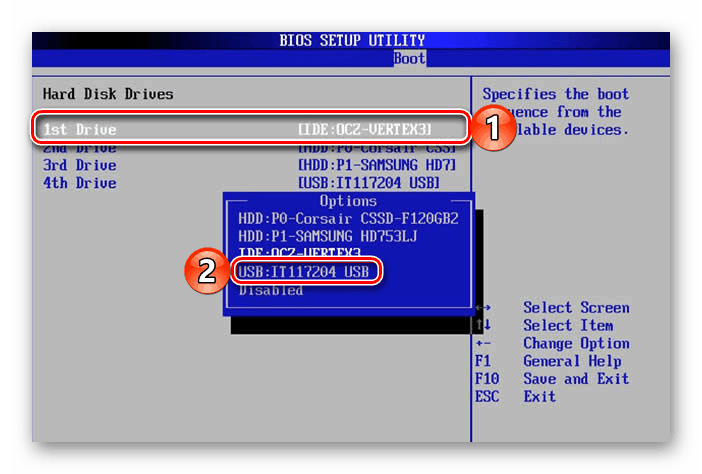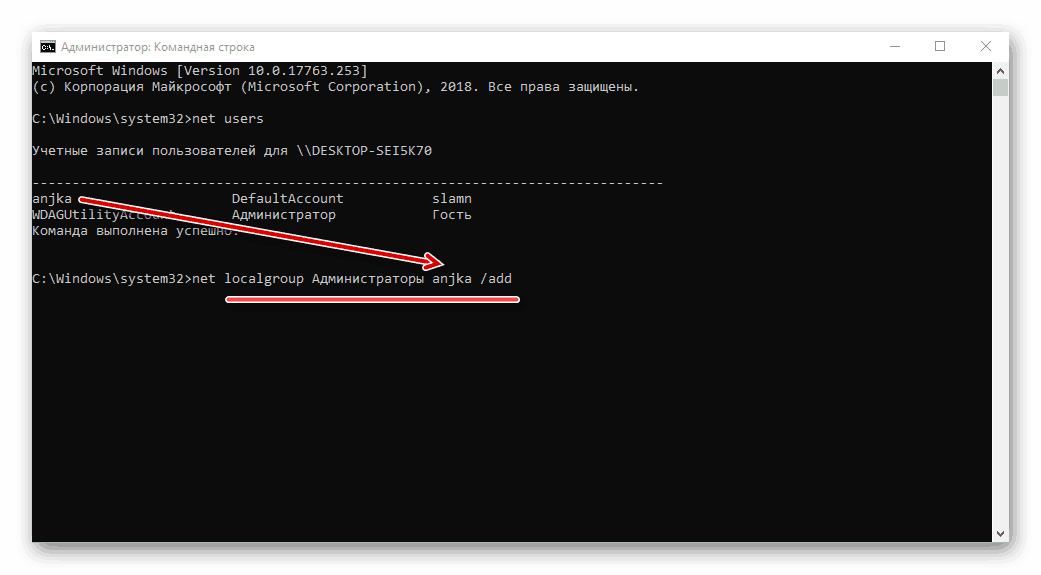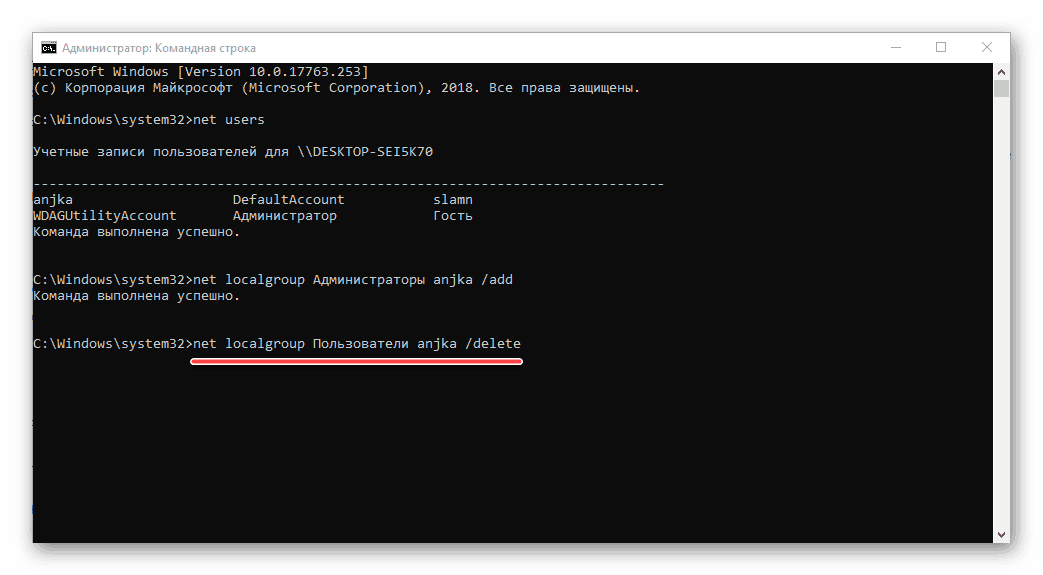Добијање администраторских права на рачунару са оперативним системом Виндовс 10
Велике промене у раду оперативног система Виндовс 10 и његових компоненти, као и бројне друге радње у окружењу овог оперативног система, могу се извршити само под администраторским налогом или са одговарајућим нивоом права. Данас ћемо причати о томе како да их добијемо и како да их дамо другим корисницима, ако их има.
Садржај
Административна права у оперативном систему Виндовс 10
Ако сте сами креирали свој рачун, а он је био први на вашем рачунару или лаптопу, можете са сигурношћу рећи да већ имате администраторска права. Али свим осталим корисницима Виндовс 10 Користећи исти уређај, морат ћете их сами осигурати или примити. Почнимо од првог.
Опција 1: Додељивање права другим корисницима
На нашем сајту постоји детаљно упутство о управљању правима корисника оперативног система. То укључује издавање административних права. Да би се упознали са могућим опцијама за давање пријеко потребних овлашћења у многим случајевима, доле наведени чланак ће вам помоћи да усвојите најпожељније од њих, овдје их само укратко набројимо:
- "Параметри";
- "Цонтрол Панел";
- "Командна линија";
- "Локална безбедносна политика";
- "Локални корисници и групе".
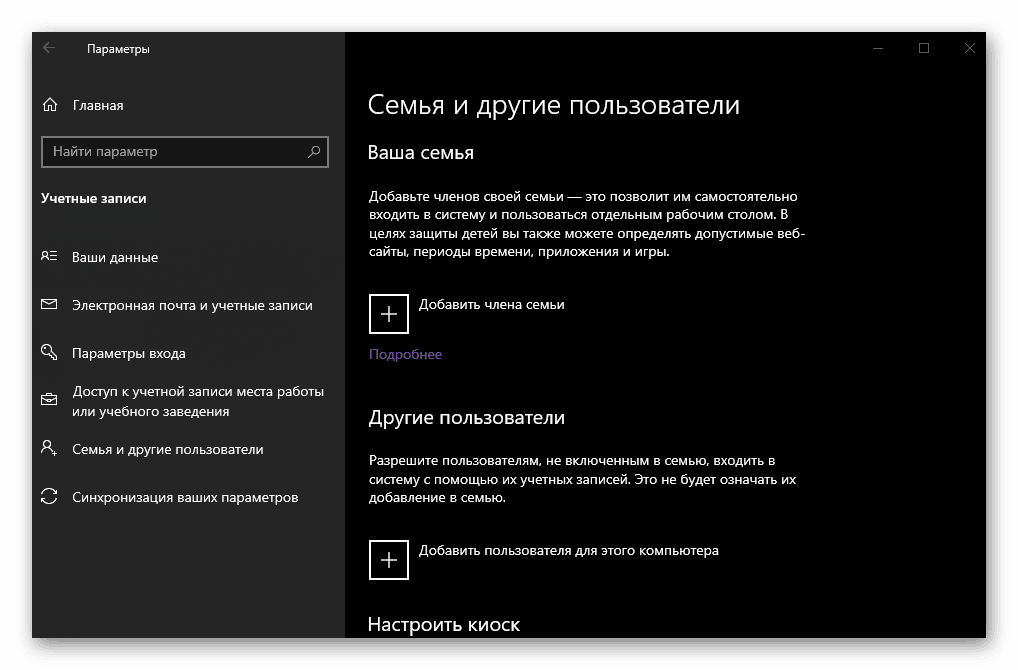
Више детаља: Управљање корисничким правима у оперативном систему Виндовс 10
Опција 2: Добијање административних права
Много чешће се може суочити са тежим задатком, што значи да не треба издавати административна права другим корисницима, већ да их сами набавите. Решење у овом случају није најлакше, плус за његову имплементацију неопходно је имати флеш диск или диск са Виндовс 10 сликом, чија верзија и битност одговарају ономе инсталираном на вашем рачунару.
Погледајте и: Како створити боотабле УСБ флеш диск са Виндовс 10
- Поново покрените рачунар, уђите у БИОС, ставите га као приоритетни диск или флеш диск са сликом оперативног система, у зависности од тога шта користите.
![Подесите покретање са УСБ флеш диска у БИОС рачунара на Виндовс 10]()
Погледајте и:
Како ући у БИОС
Како подесити покретање БИОС-а са флеш диска - Након чекања на Виндовс инсталацијски екран, притисните типке "СХИФТ + Ф10" . Ова акција ће отворити "Цомманд Лине" .
- У конзоли, која ће већ радити као администратор, унесите наредбу испод и притисните "ЕНТЕР" да је извршите.
net users - На листи рачуна пронађите ону која одговара вашем имену и унесите следећу команду:
net localgroup Администраторы user_name /add
![Наредба за додавање корисника на листу администратора у оперативном систему Виндовс 10]()
Али уместо усер_наме, наведите своје име, које сте научили уз помоћ претходне команде. Притисните “ЕНТЕР” да бисте је извршили. - Сада унесите следећу команду и поново притисните “ЕНТЕР” .
net localgroup Пользователи user_name /delete
![Уклоните корисника са нормалне листе корисника у оперативном систему Виндовс 10]()
Као иу претходном случају,user_nameје ваше име.
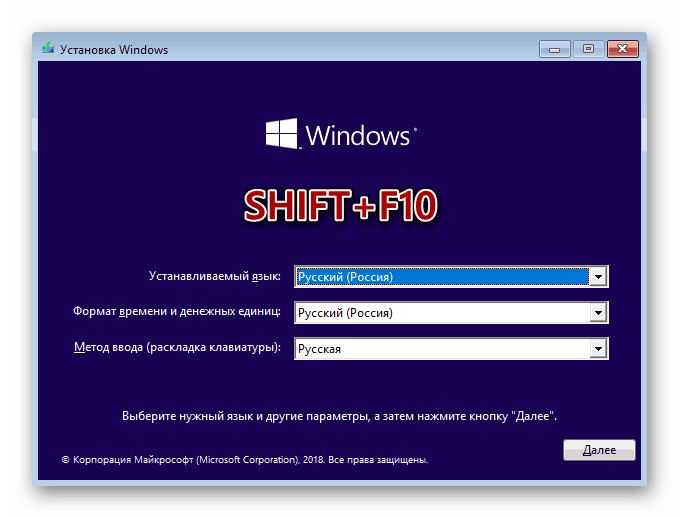
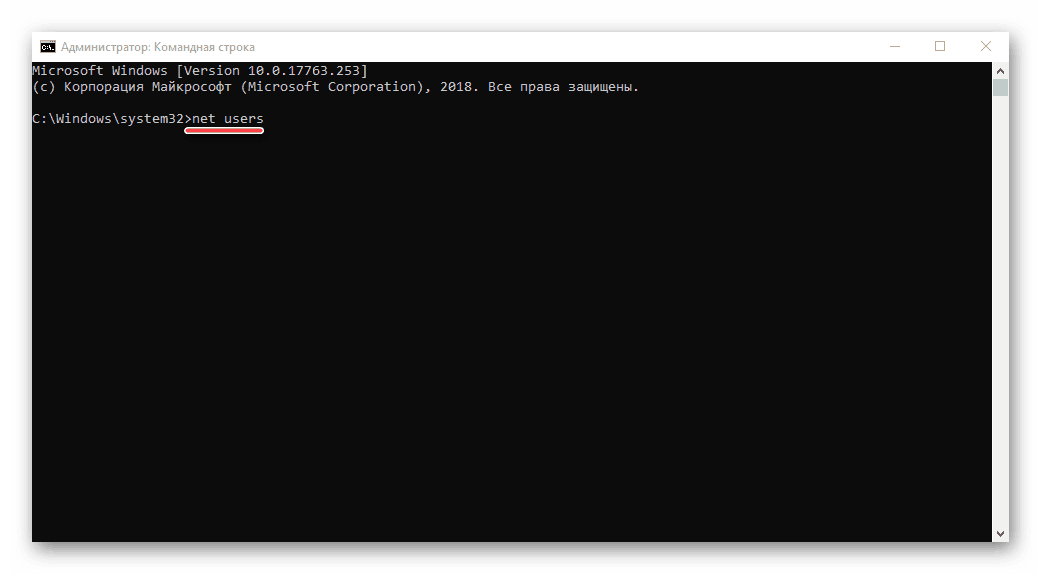
Након извршавања ове наредбе, ваш рачун ће добити администраторска права и биће уклоњен са листе обичних корисника. Затворите командну линију и поново покрените рачунар.

Напомена: Ако користите верзију оперативног система Виндовс на енглеском језику, у горе наведене команде ћете морати да унесете „Администратори“ и „Корисници“ (без наводника) уместо речи „Администратори“ и „Корисници“. Поред тога, ако се корисничко име састоји од две или више речи, мора се навести.
Погледајте и: Како ући у Виндовс са административним овластима
Закључак
Сада, знајући како додијелити администраторска права другим корисницима и добити их сами, моћи ћете више поуздано користити Виндовс 10 и извршити у њему било које радње које су претходно захтијевале потврду.